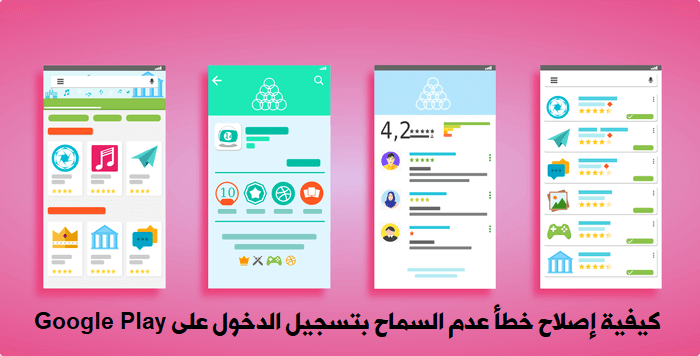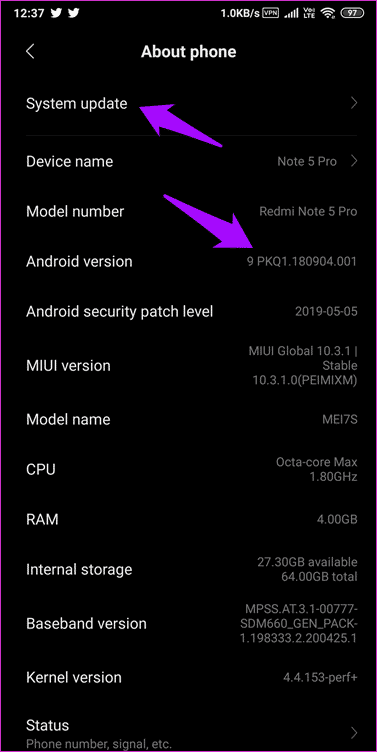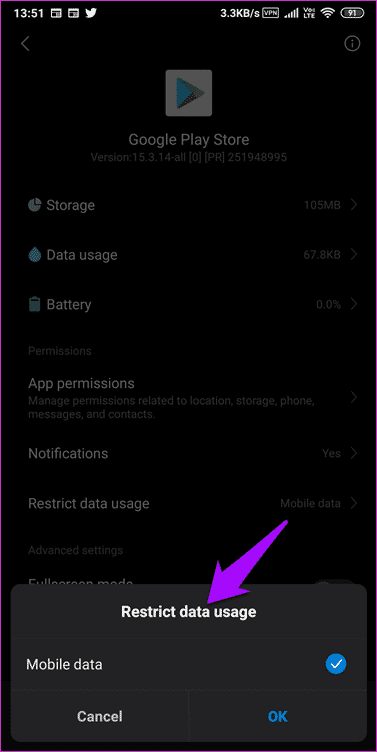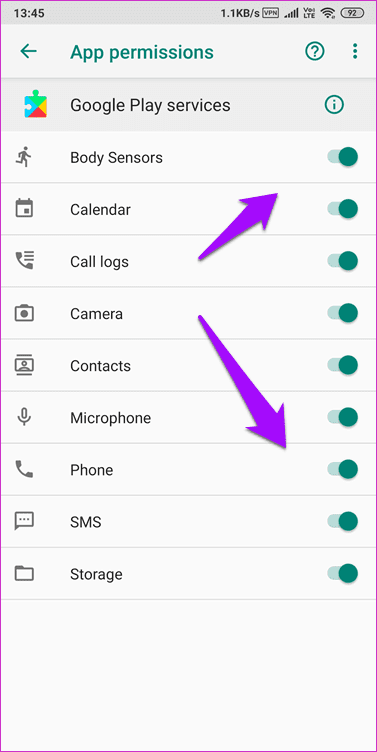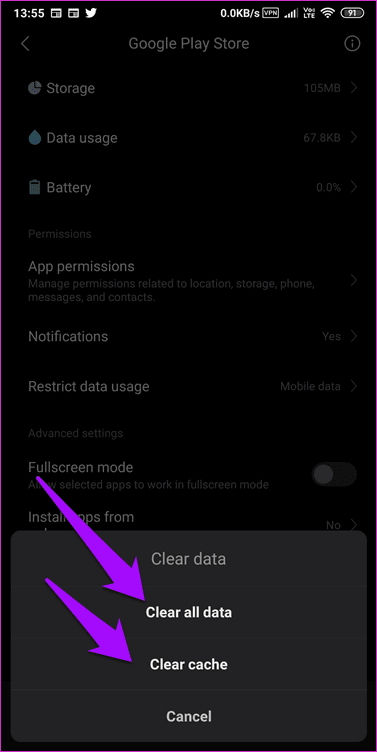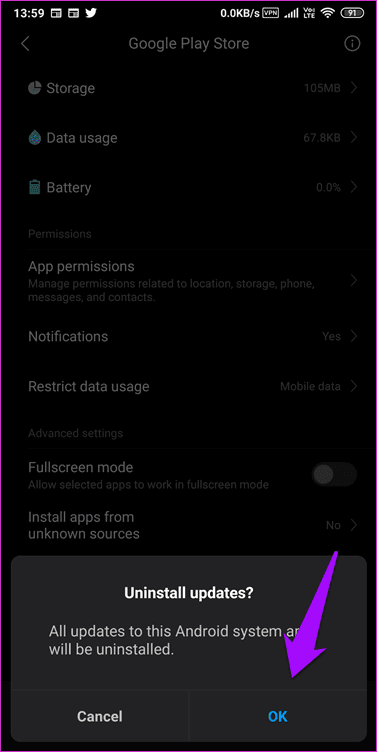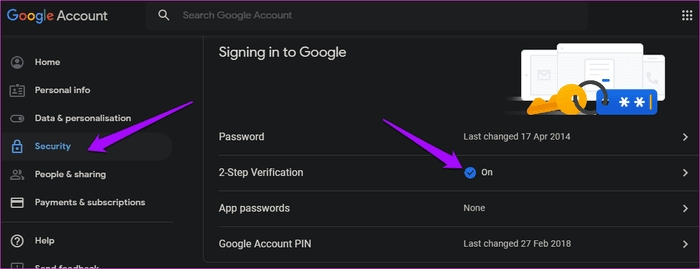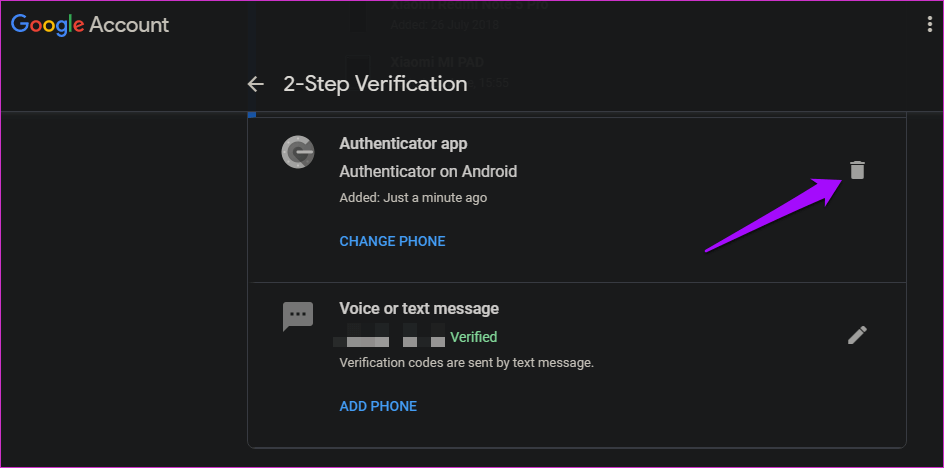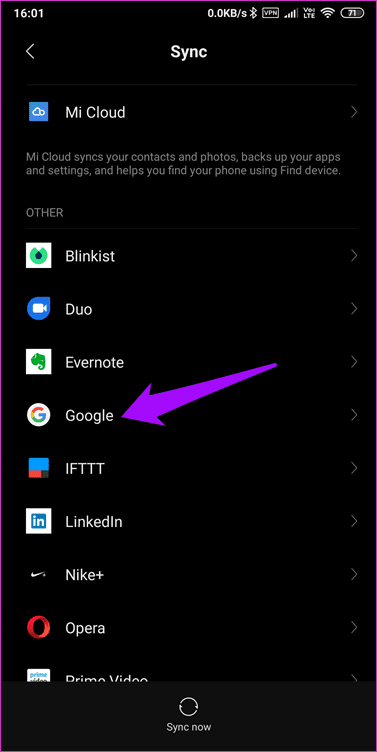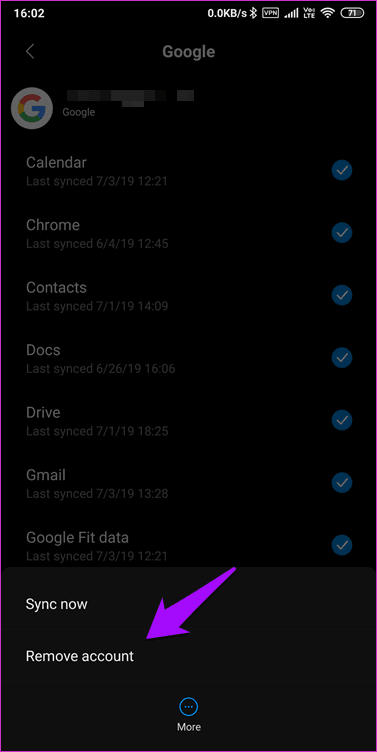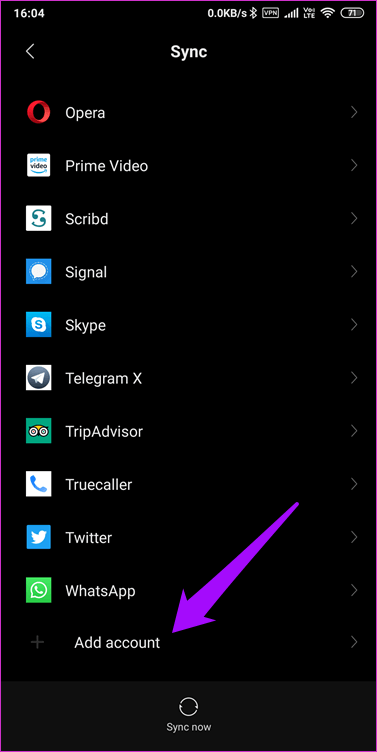So beheben Sie, dass Google Play den Anmeldefehler nicht zulässt
länger shoppen Googles Play Heimat der Apps Android Obwohl es andere Quellen zum Herunterladen und Installieren von Apps gibt, bleibt es das vertrauenswürdigste und Standardziel. Sie können auch Filme ausleihen, E-Books und sogar Musik kaufen. Was werden Sie also tun, wenn Sie sich bei Google Play nicht anmelden können?
Es kann frustrierend sein zu sehen, wie Benutzer Android Normale Leute kennen die App-Märkte von Drittanbietern nicht einmal, die meisten sind mit Malware und Viren übersät. während die Google Play Store Es ist an sich nicht völlig frei von diesen Problemen, aber es ist immer noch die sicherste Option. Wie behebst du es?
Lasst uns beginnen.
1. Aktualisieren und neu starten
Wenn es um Updates geht Android Diese Betriebssystem-Updates bieten nicht nur Funktionen, sondern auch Patches und kritische Fehlerbehebungen.
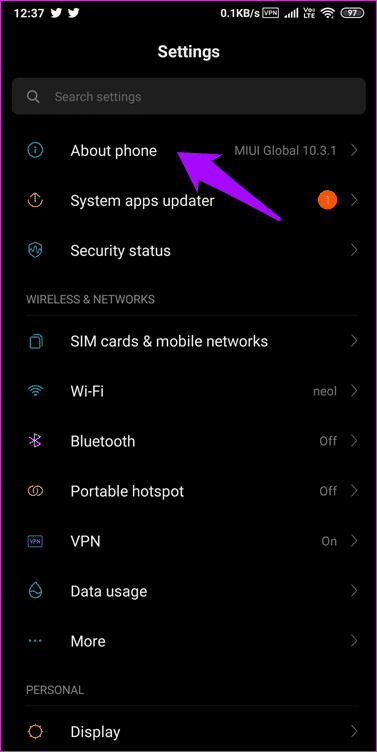
Öffnen Sie die Einstellungen und gehen Sie zur Option System Update, um die Version zu überprüfen Android Was Sie haben und ob ein Update verfügbar ist. Wenn ja, aktualisieren Sie bitte, auch wenn Sie keine Probleme haben. Wenn Sie fertig sind, starten Sie Ihr Telefon neu und prüfen Sie, ob Sie sich jetzt beim Google Play Store anmelden können.
2. Internetverbindung
Verbindung prüfen Internet Verwenden Sie Ihren Website-Geschwindigkeitstest, um sicherzustellen, dass Sie eine funktionierende Verbindung mit einer angemessenen Geschwindigkeit haben. Es ist auch eine gute Idee, den Plan Ihres Diensteanbieters zu überprüfen Internet. Stellen Sie nach Möglichkeit eine Verbindung zu einem Netzwerk her Wi-Fi anders und versuchen Sie es erneut. In dieser Anleitung finden Sie weitere Informationen zur Verwendung des Play Store bei Problemen mit mobilen Daten.
Besuchen Sie den Geschwindigkeitstest
3. Datennutzung
Sie haben eine starke Internetverbindung und andere Anwendungen funktionieren einwandfrei. Dies bedeutet nicht, dass der Play Store Zugriff auf . hat Internet Ebenfalls. Sie können den Zugriff einschränken auf Internet Auf Grund des Antrags. Um dies zu überprüfen, gehen Sie zu Einstellungen und tippen Sie auf Anwendungen verwalten. Wenn Sie eine andere Benutzeroberfläche haben, suchen Sie eine Liste der installierten Apps und System-Apps.
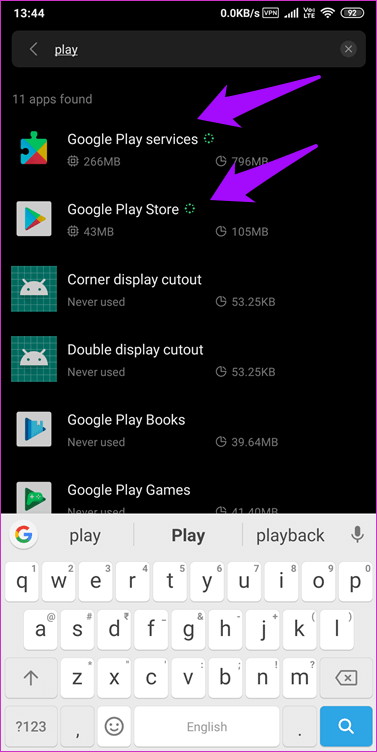
Hier finden Sie den Play Store und die Play Services. Klicken Sie zuerst auf Play Store.
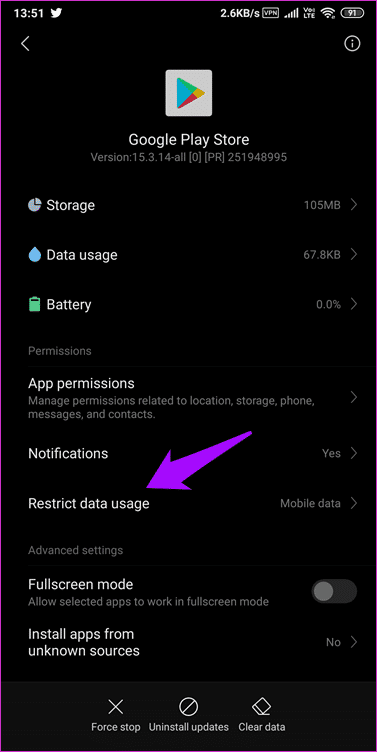
Stellen Sie sicher, dass auf Ihrem Telefon unter Datennutzungsbeschränkung sowohl über mobile Daten als auch über WLAN auf das Internet zugegriffen werden kann. Wiederholen Sie dieses Mal denselben Vorgang für die Play-Dienste.
4. App-Berechtigungen
Es ist möglich, dass ein kürzlich durchgeführtes Update oder einige Sicherheits-Apps die Berechtigungen der App beschädigt haben. Öffnen Sie zum Überprüfen die Einstellungen und kehren Sie zu Anwendungen verwalten zurück.
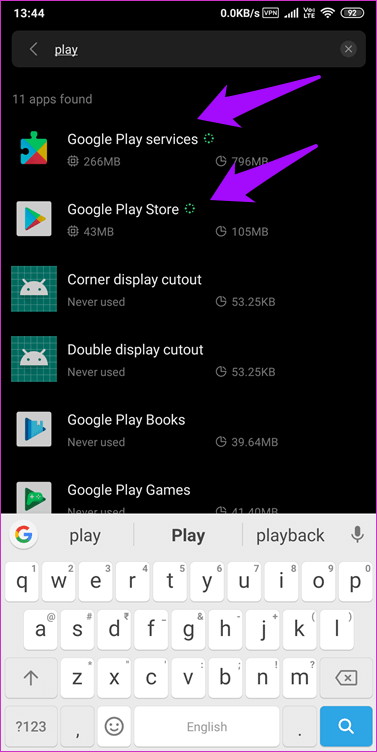
Lassen Sie uns dieses Mal zuerst überprüfen, ob die Dienste ausgeführt werden. Tippen Sie auf Berechtigungen für die App und stellen Sie sicher, dass sie Zugriff auf Speicher und andere Dienste hat.
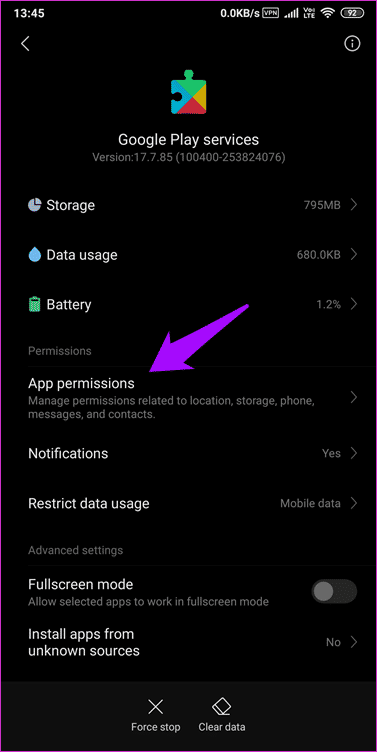
Machen Sie jetzt dasselbe mit dem Play Store und stellen Sie sicher, dass er auch über die erforderlichen Berechtigungen verfügt. Versuchen Sie erneut, sich beim Play Store anzumelden.
5. Daten und Cache
Alte Daten- und Cache-Dateien können manchmal für seltsames Verhalten verantwortlich sein. Das Löschen dieser Daten und Dateien hat keinerlei Auswirkungen auf Ihr Telefon. Gehen Sie wieder zu den Einstellungen zurück und verwalten Sie Apps wie die vorherigen und wählen Sie Play Store und Play Services.
Klicken Sie unten auf dem Bildschirm auf Daten löschen und wählen Sie Cache leeren und dann Alle Daten löschen.
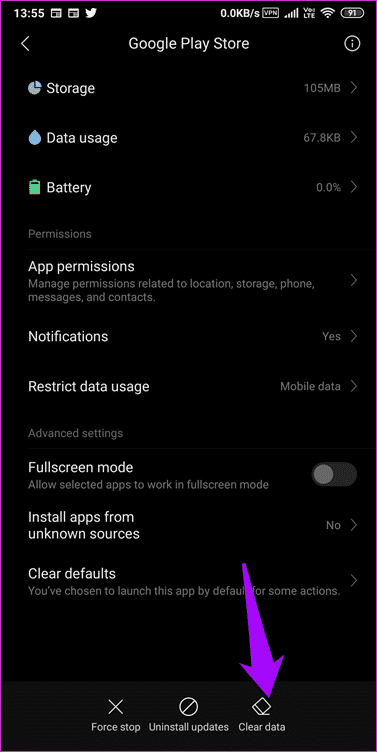
Versuchen Sie sich jetzt mit Ihrem Google-Konto im Play Store anzumelden. Es sollte in den meisten Fällen funktionieren.
6. PLAY STORE / SERVICE-UPDATES deinstallieren
Nun, Updates bringen nicht nur ihre eigenen Funktionen und Patches mit sich, sondern können manchmal auch Fehler mit sich bringen. Das neueste Play Store-Update hat möglicherweise einen Fehler gemacht. das könnte passieren. Gehen Sie wieder zur Play Store-Option zurück, wie wir es im letzten Punkt getan haben, aber tippen Sie dieses Mal unten auf dem Bildschirm auf Updates deinstallieren.
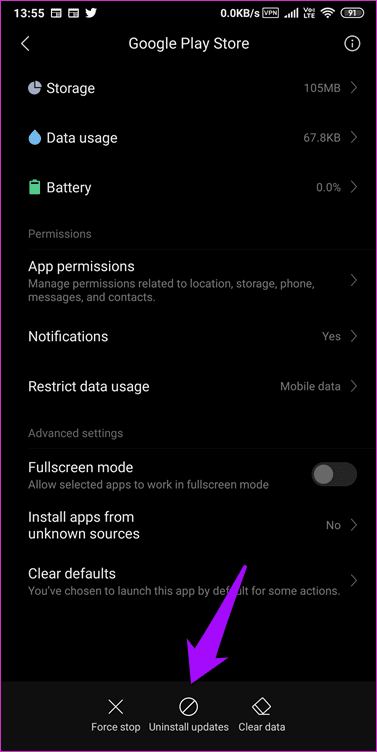
Klicken Sie auf OK, wenn Sie dazu aufgefordert werden, und versuchen Sie es erneut. Beachten Sie, dass sich der Play Store manchmal im Hintergrund selbst aktualisiert, aber das ist kein Problem. Sie können den Play Store oder die Play Store-Dienste möglicherweise nicht deinstallieren, wenn Google Find My Device aktiviert ist.
7. Download-Manager
Je nach Marke und Modell Ihres Smartphones haben Sie die Download Manager-App möglicherweise nicht auf Ihrem Smartphone. Ich habe das nicht, aber wenn ja, müssen Sie ein paar Dinge überprüfen.
Sie sollten es in der Liste der Anwendungen finden. Öffnen Sie es und stellen Sie sicher, dass es aktiviert ist. Wenn es aktiviert ist, sehen Sie die Option "Deaktivieren" und umgekehrt. Stellen Sie außerdem sicher, dass die App Zugriff auf die Datennutzung hat, wie in Punkt 3 oben beschrieben.
8. Deaktivieren Sie 2FA
Obwohl ich die Verwendung empfehle 2FA Auf allen Konten und es sollte kein Problem sein, einige Benutzer haben berichtet, dass sie 2FA erfolgreich für ihr Google-Konto deaktiviert haben. Klicken Sie auf diesen Link, um die Einstellungen in Mein Google-Konto zu öffnen. Je nachdem, was Sie aktiviert haben, sehen Sie entweder eine 2FA- oder eine 2SV-Option.
Möglicherweise werden Sie aufgefordert, Ihr Google-Passwort einzugeben. Scrollen Sie ein wenig, um die Option 2FA zu finden, und klicken Sie auf das Symbol Löschen, um zu beginnen. Folgen Sie den Anweisungen auf dem Bildschirm von hier aus.
9. ABMELDEN / IM GOOGLE-KONTO
Haben Sie andere Google-Apps wie Gmail überprüft? Funktionieren sie oder werden Sie aufgefordert, sich anzumelden? Wie auch immer, ich würde vorschlagen, dass Sie sich bei Ihrem Google-Konto ab- und wieder anmelden, wenn Sie es bis hierher geschafft haben.
Öffnen Sie Einstellungen und tippen Sie auf Synchronisieren, um eine Liste aller Konten anzuzeigen, die Sie Ihrem Telefon hinzugefügt haben. Wählen Sie hier Google aus.
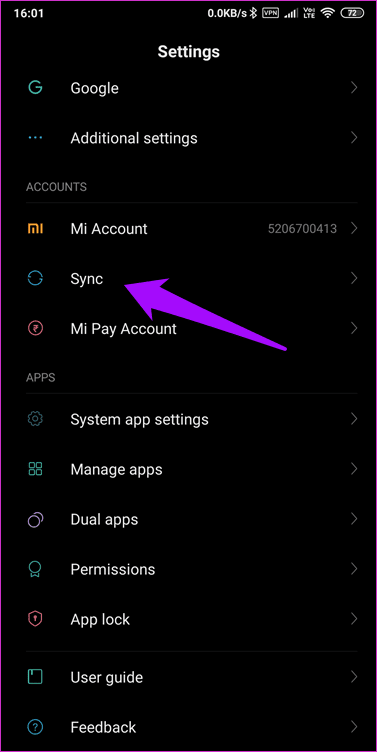
Klicken Sie unten auf dem Bildschirm auf Mehr und wählen Sie Konto entfernen.
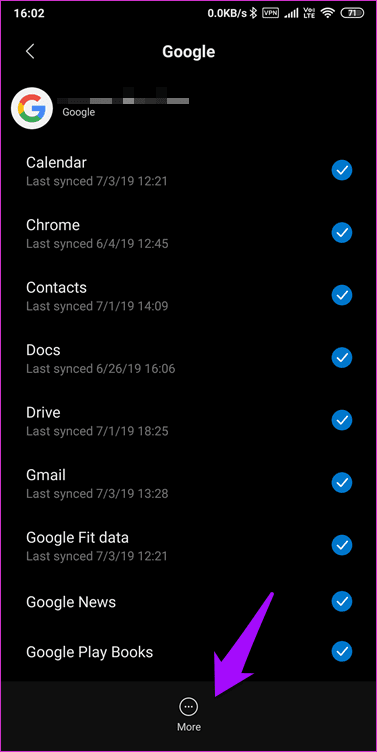
Um Google wieder hinzuzufügen, kehren Sie zum vorherigen Bildschirm zurück und tippen Sie unten auf Konto hinzufügen und folgen Sie den Anweisungen auf dem Bildschirm.
10. Von einem Drittanbieter installieren
Als letzten Ausweg können Sie versuchen, sowohl den Play Store als auch die Play Store-Dienste von APK Mirror zu installieren. Es ist eine sehr seriöse Website, die so ziemlich jede im Play Store verfügbare App auflistet, einschließlich Google-Apps.
spielen um zu gewinnen
Ich kenne das Gefühl, wenn der Play Store nicht funktioniert und Sie keine Apps herunterladen oder aktualisieren können. Ich habe es einmal durchgemacht. Zum Glück haben mir die Schritte geholfen genannt Oben das Problem lösen. Ich hoffe das hilft dir auch.